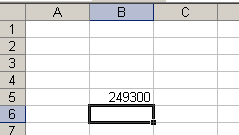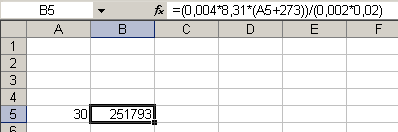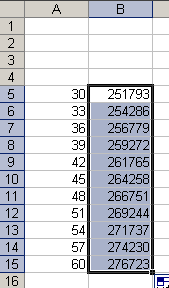- •Информатика
- •Лабораторная работа №1 Основы работы в текстовом процессоре ms Word
- •Журнал «инженерная микроэлектроника»1
- •Приглашение
- •Позитрон (ассортиментный склад)
- •113244, Москва,
- •Уважаемый Сергей Иванович!
- •Правила дорожного движения рф
- •Создание закладок и гиперссылок
- •Контрольные вопросы
- •Лабораторная работа №2 Работа с таблицами и диаграммами Word.Работа с графическим редактором, редактором формул
- •Создать собственную визитную карточку
- •Менеджер по продажам
- •Построение диаграмм
- •Создание и редактирование формул.
- •Контрольные вопросы
- •Лабораторная работа №3
- •Создание структуры
- •Создание собственной структуры
- •Печать структуры документа
- •Средства автоматизации работы с документами
- •Автотекст
- •Электронные формы(эф)
- •Способы интеграции разнородных объектов
- •Архивация данных
- •Создание архива.
- •Извлечение файлов из архива.
- •Антивирусные средства
- •Работа в Internet
- •Лабораторная работа № 4 Основные приемы работы с электронными таблицами.
- •Л Рис.1абораторная работа № 5 Математические функции. Числовые функции. Проектирование расчетов в Excel.Защита листов. Итоговые Функции. Массивы. Диаграммы.
- •Числовые функции
- •Проектирование расчетов на рабочем листе
- •Защита ячеек и листов
- •6.Итоговые функции Итоговые функции
- •Массивы
- •Упражнение 10.
- •Построение диаграмм
- •Контрольные вопросы
- •Лабораторная работа №6 Создание и работа с базой данных (списками) в Excel. Связывание таблиц. Создание сводных таблиц.
- •Функции баз данных
- •Связь и консолидация листов
- •Консолидация данных в электронных таблицах
- •Сводные таблицы
- •Лабораторная работа №7 Создание пользовательских функций. Создание макросов в ms Eхcel c использованием макрорекордера
Лабораторная работа № 4 Основные приемы работы с электронными таблицами.
Цель работы: научится основным приемам работы с электронными таблицами:
ввод данных в ячейку;
ввод формул;
абсолютные, относительные и смешанные ссылки;
редактирование таблиц;
форматирование таблиц;
автозаполнение;
построение диаграмм.
Упражнение 1
Задание 1
В сосуде объемом 20 л находится 4 г водорода при температуре 27 о С. Найти давление водорода.
Идеальные газы описываются уравнением Менделеева – Клайперона:
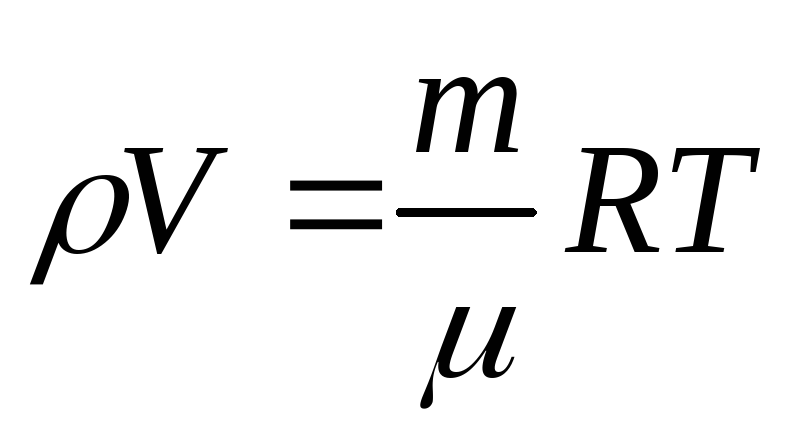 ,
,
связывающему объем газа V ,его давление p ,абсолютную температуру T в градусах Кельвина и массу m, где R – газовая постоянная равная 8,31 Дж/(моль K), µ - молярная масса газа равна 0,002 кг/моль,T=27°C=273+27=300K.
Откуда несложно определить давление:
![]()
Вычислим значение давления газа при температуре 27°C, для этого выполните следующие действия:
введите в ячейку B5 формулу: (0,004*8,31*(27+273))/(0,002*0,02). Нажмите клавишу <Enter>.В ячейке В5 появится число 249300 – давление газа при заданных условиях. В ячейку А5 введите значение температуры 27,выделите ячейку В5 ,перейдите в строку формул выделите в формуле цифру 27 и удалите ее из формулы.
Не убирайте курсор щелкните на ячейке А5 с температурой 27 и нажмите <Enter>.
|
|
|
В ячейке В5 по - прежнему содержится число 249300.Если в ячейку А5 ввести другое значение температуры, например,30 ,значение в ячейке В5,сразуже измениться.
Использовать
ссылки на ячейки удобнее, чем редактировать
каждый раз формулу, при изменении
значений аргументов.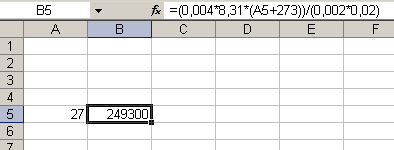
|
Рассчитать
давление газа для ряда температур, в
интервале от 30
до 60°С
с шагом 3
градуса. Для чего необходимо создать
ряд температур. В ячейку А6
ввести число 33,выделить
две ячейки А5
и А6
и за маркер заполнения (черный квадратик
в нижнем правом углу) протянуть ряд
до А15.
ячейку
В5 и протащить маркер заполнения
вниз до
|
|
Далее выделить ячейку В5 с формулой и перетащить маркер заполнения до ячейки В15. При этом формула из ячейки В5 будет скопирована во все ячейки диапазона В5:В15 и будут выполнены вычисления. Относительная ссылка на адрес ячейки с температурой при копировании формулы тоже меняется.
Если потребуется проверить влияние на давление изменения значений коэффициентов (V,m,µ) их значения лучше вывести в отдельные ячейки листа, а в формуле заменить их адресами этих ячеек, и задать им абсолютный адрес, знаком доллара ( клавиша F4).
Выделить ячейку Е2 ввести в неё значение массы равной 0,004;
Выделить ячейку Е3 ввести в неё значение молярной массы равной 0,002;
Выделить ячейку Е4 ввести в неё значение объема равным 0,02;
Выделить ячейку В5 ,перевести курсор в строку формул и заменить значения коэффициентов на абсолютные адреса ячеек, стирая последовательно коэффициент, щелчок на соответствующей ему ячейке, нажав затем клавишу F4.После замены в формуле всех коэффициентов на абсолютные адреса ячеек нажать<Enter>.
Далее протащить маркер заполнения до ячейки В15. Если не установить абсолютные адреса ячейкам, то уже в ячейке В6 будет показана ошибка #ДЕЛ/0!.
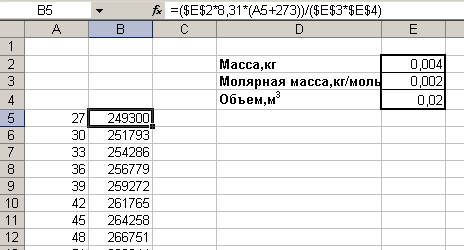
Можно изменить значения коэффициентов (V,m,µ) и просмотреть результаты изменения давления газа во всех ячейках.
Абсолютные ссылки на ячейки можно задать используя имя ячейке Вставка/Имя/Присвоить. В диалоговом окне присвоить имя выделенной ячейке, без пробелов. Выделить ячейку Е2 присвоить ей имя Масса. Выделить ячейку В5,встать в строку формул, стереть адрес ячейки с массой и щелкнуть на ячейке, в формуле появится имя ячейка. Скопируйте формулу в остальные ячейки диапазона В5:B16. Можно задать имена остальным ячейкам, результаты расчетов представлены на рис.1.
Кроме относительной и абсолютной адресации ячеек существуют еще и смешанная адресация. Смешанные ссылки содержат абсолютную ссылку либо на столбец, либо на строку. Например, ссылка, $F2 фиксирует столбец F ,а координата строки остается относительной, при копировании формулы она будет меняться. В ссылке F$2 абсолютной является координата строки, относительной – координата столбца F.
Отформатируйте рабочий лист по образцу, представленному на рис.2,используя меню Формат/Ячейки или контекстное меню Формат ячеек.

Рис.2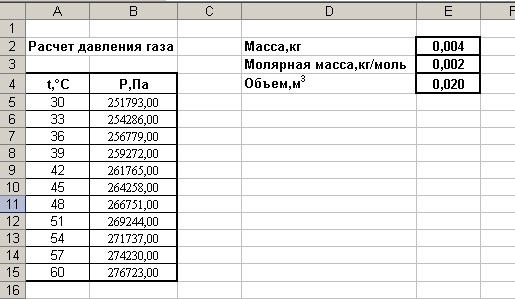
Задание 2
Создать таблицу, позволяющую рассчитать расход материалов для покраски дверей и подоконников, в зависимости от их площади. При создании таблицы, необходимо обратить внимание на центрирование по выделению. Перенос по словам текста в ячейке сделать с помощью клавиш Shift +Enter.
Следует помнить, что форматирование таблицы Формат/Ячейки производят после проведения всех расчетов.
-
Расход материалов для окраски
Материал
Поверхность
Двери
Подоконники
кг на 10м2
площадь
Расход
кг на 10 м2
Площадь
Расход
Олифа
2,60
700,00
182,00
2,20
500,00
110,00
Белила тертые
2,10
147,00
2,50
125,00
Пигмент
1,50
105,00
0,60
30,00
Задание 3
Создать таблицу квадратов двузначных чисел, используя смешанные ссылки, столбцу с десятками в формуле и строке с единицами задать абсолютный адрес (F4),за маркер заполнения формулу протянуть вправо и вниз.
|
|
ТАБЛИЦА КВАДРАТОВ | |||||||||
|
|
0 |
1 |
2 |
3 |
4 |
5 |
6 |
7 |
8 |
9 |
|
1 |
=($A5*10+B$4)^2 |
121 |
144 |
169 |
196 |
225 |
256 |
289 |
324 |
361 |
|
2 |
400 |
441 |
484 |
529 |
576 |
625 |
676 |
729 |
784 |
841 |
|
3 |
900 |
961 |
1024 |
1089 |
1156 |
1225 |
1296 |
1369 |
1444 |
1521 |
|
4 |
1600 |
1681 |
1764 |
1849 |
1936 |
2025 |
2116 |
2209 |
2304 |
2401 |
|
5 |
2500 |
2601 |
2704 |
2809 |
2916 |
3025 |
3136 |
3249 |
3364 |
3481 |
|
6 |
3600 |
3721 |
3844 |
3969 |
4096 |
4225 |
4356 |
4489 |
4624 |
4761 |
|
7 |
4900 |
5041 |
5184 |
5329 |
5476 |
5625 |
5776 |
5929 |
6084 |
6241 |
|
8 |
6400 |
6561 |
6724 |
6889 |
7056 |
7225 |
7396 |
7569 |
7744 |
7921 |
|
9 |
8100 |
8281 |
8464 |
8649 |
8836 |
9025 |
9216 |
9409 |
9604 |
9801 |
Отформатировать таблицу, как показано Рис.4.
Контрольные вопросы
Каково назначение и основные функциональные возможности табличного процессора MS Excel?
Назовите основные элементы окна программы MS Excel и укажите их функциональное назначение.
Как заполнить столбец листа MS Excel числовыми значениями, изменяющимися с постоянным шагом на заданном интервале?
Чем отличаются относительные и абсолютные адреса ячеек?
Каково назначение основные функциональные возможности табличного процессора Excel.
Какие операции можно выполнить с рабочими листами Excel.